�y�����zColdFusion�ŃG�N�Z���o��
�쐬��: ������ЃE�C���O ��F���N
���J��: 2014�N2��13��
���͂��߂�
�͂��߂܂��āI������ЃE�C���O�̔�F�ł��B
�ȒP�Ȏ��ȏЉ�ɂȂ�܂����A���Ђ�ColdFusion��4.5����10�܂ł̃o�[�W�����̎��т�����܂��B
ColdFusion�̓g�[�^����2001�N����10�N�ȏ�̊J�����тɂȂ�܂��B
���Ђ�ColdFusion�̃o�[�W�����A�b�v�i�i���j�Ƌ��ɊJ�����т��d�˂Ă���A���Ƀo�[�W����7�ȍ~��ColdFusion�̐V�@�\�͊J���̕����L���Ă���܂����B
ColdFusionMX7�̃��|�[�g�@�\�AColdFusion8��AJAX�@�\�AColdFusion9�̃G�N�Z���A�g�͂��̑�\�ƌ����܂��B
���̒��ł�cfspreadsheet�ɂ��G�N�Z���A�g�̓A�C�f�A����ŗl�X�ȃV�X�e���������\�Ŗʔ����@�\�̂P�ł��B
�G�N�Z���̗�����ColdFusion�̎�y����g�ݍ��킹�邱�ƂŁAColdFusion�̊J�������Ɖ^�p�̎�y����֗����������ł���ł��傤�B
�G�N�Z���A�g���F�X�Ȏ������@������܂����A����͏����҂Ƃ��ă}�X�^�̈ꗗ�f�[�^���G�N�Z���o�͂���@�\���Љ�܂��B
��ނ͎Ј��}�X�^�̃}�X�^�f�[�^�̃G�N�Z���o�͂̃T���v���v���O�����ɂȂ�܂��B
���Ј��}�X�^�̃e�[�u���\��
�G�N�Z���o�͂���Ј��}�X�^�͈ȉ��̍\���Ƃ��܂��B| �_���� | Key |
|---|---|
| �Ј��ԍ� | P |
| ���� | |
| �ӂ肪�� | |
| ���� | |
| �N�� | |
| ���N���� |
���}�X�^�f�[�^�����T���v��
����Љ��G�N�Z���o�͋@�\�̓}�X�^�f�[�^������ʂɁu�G�N�Z���o�́v�{�^���������ƌ������ʂ̈ꗗ�f�[�^���G�N�Z���o�͂���@�\�Ƃ��Ď������܂��B
�T���v�����\������t�@�C���͈ȉ��̒ʂ�ł��B
| �t�@�C���� | ���� |
|---|---|
| UserList.cfm | �Ј��ꗗ��� |
| UserOutput.cfm | �Ј��ꗗ�G�N�Z���o�͏��� |
| UserTemplate.xls | �Ј��ꗗ�o�͗p�G�N�Z���t�@�C�� |
�Ј��ꗗ��ʃC���[�W�F[UserSearch.cfm]
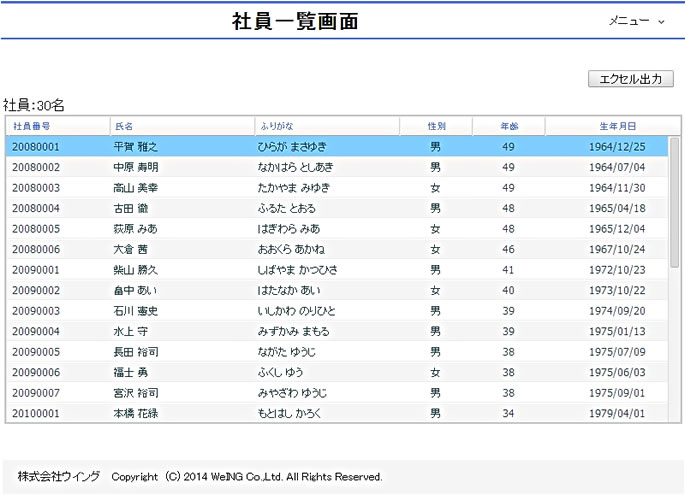
���G�N�Z���o�͂̏����̗���
�G�N�Z���o�̓{�^�������������̏����̗���͈ȉ��̒ʂ�ł��B
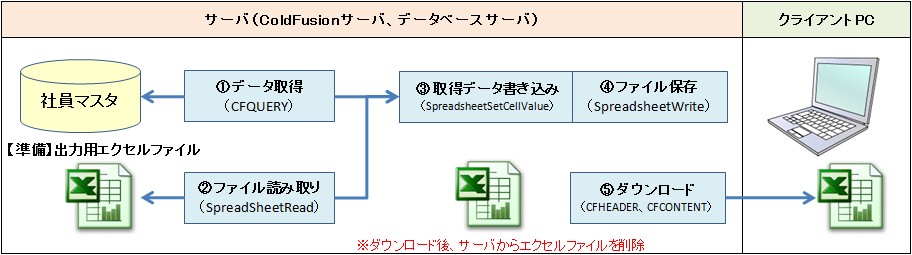
�����@�@�o�͗p�G�N�Z���t�@�C���̗p��
�@�@�@CFQUERY�^�O�ŎЈ��}�X�^����f�[�^�擾���s���B
�@�@�@�@�@��
�@�A�@��SpreadSheetRead�ŏo�͗p�G�N�Z���t�@�C���̓ǂݎ����s���B
�@�@�@�@�@��
�@�B�@��SpreadsheetSetCellValue�ŇA�Ŏ擾�����G�N�Z���t�@�C���ɇ@��CFQUERY�^�O�Ŏ擾�����f�[�^�̏������݂��s���B
�@�@�@�@�@��
�@�C�@��SpreadsheetWrite�ŇB�ō쐬�����G�N�Z���t�@�C�����T�[�o�ɕۑ�����B
�@�@�@�@�@��
�@�D�@CFHEADER�^�O�ACFCONTENT�^�O���g���A�T�[�o�ɕۑ������G�N�Z���t�@�C�����_�E�����[�h������i�_�E�����[�h��A�T�[�o����t�@�C�����폜�j�B
���y�����z�o�͗p�G�N�Z���t�@�C���̗p��
�܂����O�ɃG�N�Z���o�͂��錳�̃G�N�Z���e���v���[�g���쐬���A�T�[�o��ɕۑ����܂��B
�y�|�C���g�z
ColdFusion����͎Ј��}�X�^����擾�����f�[�^�̏o�݂͂̂��s���܂��B
���̂��߈ꗗ���^�C�g������A�y�[�W�ݒ�Ȃǂ͎��O�ɃG�N�Z���ō쐬���Ă����܂��B
���T���v���ł͉��L�̐ݒ���G�N�Z���t�@�C���ɍs���܂����B
�E�@�y�[�W���C�A�E�g�ň���p�̃^�C�g���s�A�t�b�^�[�Ƀy�[�W�ԍ���ݒ�
�E�@�^�C�g���s�i1�s�ځ`2�s�ځj�̍쐬
�E�@�^�C�g���s�ɕ��ѕς��p�̃t�B���^��lj�
�E�@2�s�ڈȍ~�̃f�[�^�o�͍s�Ɍr����lj�
�E�@�Ј��ԍ���iA��j�̏����ݒ���u������v�ɐݒ�
�E�@���ʗ�iD��j�̏����ݒ�Ɂu�Z���^�����O�v��ݒ�
�o�͗p�G�N�Z���t�@�C���F[UserTemplate.xls]
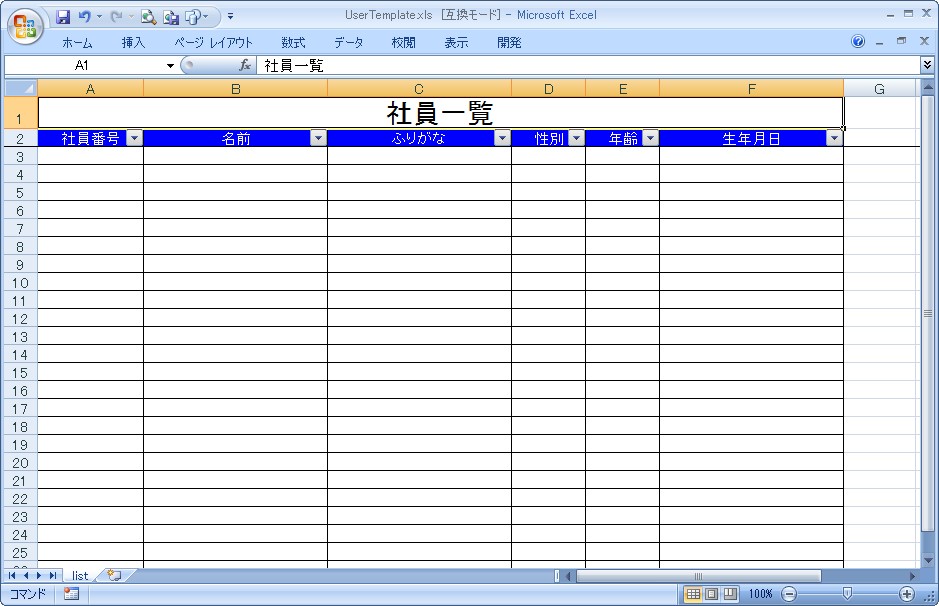
���@�f�[�^�擾
CFQUERY�^�O���g���ĎЈ��}�X�^����o�͂����f�[�^���擾���܂��B
�y�|�C���g�z
��ɃG�N�Z���t�@�C���̏o�͂����[�v�������Ղ��悤�ɁASELECT���鍀�ږ���COLUMN_1�ACOLUMN_2�A�E�E�E�ECOLUMN_6�ɕς��Ă��܂��B
�Ј��}�X�^����f�[�^�擾�̃T���v���v���O�����F[UserOutput.cfm]
<!--- �Ј��}�X�^�f�[�^���擾 --->
<cfquery name = "qGetList" datasource="#Application.dsname#">
SELECT USER_ID AS COLUMN_1
,USER_NM AS COLUMN_2
,USERKANA_NM AS COLUMN_3
,SEX AS COLUMN_4
,AGE AS COLUMN_5
,BIRTHDAY AS COLUMN_6
FROM M_USER
ORDER BY USER_ID
</cfquery>
���A�o�͗p�G�N�Z���t�@�C���̓ǂݎ��
��spreadsheetread���g���A�T�[�o��ɕۑ�����Ă����o�͗p�G�N�Z���t�@�C���̓ǂݍ������s���܂��B
��spreadsheetread�̃p�����[�^�́A�ǂݍ��݂��s���t�@�C���̏ꏊ�i�p�X�j�ƃt�@�C�����A�V�[�g�����`���܂��B
��spreadsheetread�i"�t�@�C���p�X\�t�@�C����","�V�[�g��"�j
�y�Q�l�z ColdFusion 10 CFML ���t�@�����X SpreadsheetRead
http://help.adobe.com/ja_JP/ColdFusion/10.0/CFMLRef/WSe9cbe5cf462523a0-7b585809122c5a12c54-8000.html
�y�|�C���g�z
�T���v���ł̓T�[�o�ɕۑ������o�͗p�G�N�Z���t�@�C���̕ۑ��p�X�A�t�@�C�����A�V�[�g����ϐ��Œ�`���Ă��܂��B
���utemp�v�t�H���_���ɏo�͗p�G�N�Z���t�@�C����ۑ�
�o�͗p�G�N�Z���t�@�C���ǂݎ��̃T���v���v���O�����F[UserOutput.cfm]
<!--- �ǎ��� --->
<cfset temp_dir = ExpandPath("temp\")> <!---�t�@�C���p�X--->
<cfset temp_file_name = "UserTemplate.xls"> <!---�t�@�C����--->
<cfset sheet_name = "list"> <!---�V�[�g��--->
<!---�G�N�Z������--->
<cfscript>
//�X�v���b�h�V�[�g�I�u�W�F�N�g���쐬
spObj = spreadsheetread("#temp_dir##temp_file_name#","#sheet_name#");
</cfscript>
���B�N�G���擾�f�[�^�̃G�N�Z���t�@�C����������
��SpreadsheetSetCellValue���g���ăN�G�����ʂ�CF�ɓǂݍ����G�N�Z���ɏo�����܂��B
��SpreadsheetSetCellValue�̃p�����[�^�́A�o�͐�I�u�W�F�N�g�A�o�͂���l�A�o�͐�̃Z���̍s�ԍ��A�o�͐�̃Z���̗�ԍ����`���܂��B
��SpreadsheetSetCellValue�i�o�͐�I�u�W�F�N�g,�o�͂���l,�o�͐�̃Z���̍s�ԍ�,�o�͐�̃Z���̗�ԍ��j
�y�Q�l�z ColdFusion 10 CFML ���t�@�����X SpreadsheetSetCellValue
http://help.adobe.com/ja_JP/ColdFusion/10.0/CFMLRef/WSc3ff6d0ea77859461172e0811cbec22c24-6731.html
�y�|�C���g�z
�T���v���ł͇A�Ŏ擾�����Ј��}�X�^�̍��ڐ��A�f�[�^������ϐ��ɒ�`���Ă��܂��B
��SpreadsheetSetCellValue��1�Z�����s�ԍ��A��ԍ����w�肵�ďo�͂���N�G���̍��ږ���ݒ肷�邽�߁A
�o�͂���s���A�i���ڐ��j��LOOP�������s���A�o�͂���N�G���̍��ږ��iCOLUMN_1�ACOLUMN_2�A�E�E�E�ECOLUMN_6�j���ϐ��ŏo�͂��Ղ��悤�ɕς��Ă��܂��B
�N�G���擾�f�[�^�̃G�N�Z���t�@�C���������݂̃T���v���v���O�����F[UserOutput.cfm]
<cfset iRow = qGetList.recordcount> <!---�o�͌���--->
<cfset iColumn = listlen(qGetList.columnList)> <!---�o�͍��ڐ�--->
<!---�G�N�Z������--->
<cfscript>
//�N�G�����o��
for(j = 1;j lte #iRow# ;j=j+1){
for(i = 1;i lte #iColumn# ;i=i+1){
SpreadsheetSetCellValue(spObj,#qGetlist["COLUMN_#i#"][j]#,j+2,i); //�l�o��
}
}
</cfscript>
���C�G�N�Z���t�@�C�����T�[�o�ɕۑ�
��SpreadsheetWrite���g���ăN�G�����ʂ��o�͂����G�N�Z���t�@�C�����T�[�o��ɕۑ����܂��B
��SpreadsheetWrite�̃p�����[�^�́A�o�͌��I�u�W�F�N�g�A�������݂��s���t�@�C���̏ꏊ�i�p�X�j�ƃt�@�C�������`���܂��B
��SpreadsheetWrite(�o�͌��I�u�W�F�N�g,"�t�@�C���p�X\�t�@�C����","�㏑���L��")
�y�Q�l�z ColdFusion 10 CFML ���t�@�����X SpreadsheetWrite
http://help.adobe.com/ja_JP/ColdFusion/10.0/CFMLRef/WSe9cbe5cf462523a0-7b585809122c5a12c54-7fff.html
�y�|�C���g�z
�T���v���ł̓T�[�o�ɕۑ�����G�N�Z���t�@�C���̕ۑ��p�X�A�t�@�C������ϐ��Œ�`���Ă��܂��B
���utemp�v�t�H���_���ɃG�N�Z���t�@�C����ۑ�
�G�N�Z���t�@�C���̃T�[�o�ۑ��̃T���v���v���O�����F[UserOutput.cfm]
<!--- �o�͏�� --->
<cfset output_dir = ExpandPath("temp\")> <!---�t�@�C���p�X--->
<cfset output_file_name = "�Ј��ꗗ" & #DateFormat(Now(),"yyyymmdd")# & #TimeFormat(Now(),"HHmmss")# &".xls"> <!---�t�@�C����--->
<cfscript>
//work�t�H���_�ɃG�N�Z������
SpreadsheetWrite(spObj,"#output_dir##output_file_name#","yes");
</cfscript>
���D�G�N�Z���̃_�E�����[�h
cfheader�^�O�Acfcontent�^�O���g���ăT�[�o��̃G�N�Z���t�@�C�����_�E�����[�h�����܂��B
�y�|�C���g�z
cfheader�^�O��value="attachment; filename=�t�@�C���p�X\�t�@�C����"�w��ŁA�u���E�U�ォ��_�E�����[�h�������\�ł��B
cfcontent�^�O��deleteFile="yes"�w��ŁA�_�E�����[�h��ɃT�[�o��ɍ쐬�����G�N�Z���t�@�C���͍폜����܂��B
�G�N�Z���̃_�E�����[�h�̃T���v���v���O�����F[UserOutput.cfm]
<!--- �_�E�����[�h�w�� --->
<cfheader name="Content-Disposition" value="attachment; filename=#output_file_name#">
<cfcontent type="text/comma-separated-values" file="#output_dir##output_file_name#" deleteFile="YES">
�����������G�N�Z���_�E�����[�h�̃T���v���v���O����
���������G�N�Z���o�͂̃T���v���v���O�����͈ȉ��̒ʂ�ł��B
�G�N�Z���̃_�E�����[�h�̃T���v���v���O�����F[UserOutput.cfm]
<cfprocessingdirective suppressWhitespace="yes">
<cfsilent>
<cfprocessingdirective pageEncoding="utf-8" />
<!--- �ǎ��� --->
<cfset temp_dir = ExpandPath("temp\")> <!---�t�@�C���p�X--->
<cfset temp_file_name = "UserTemplate.xls"> <!---�t�@�C����--->
<cfset sheet_name = "list"> <!---�V�[�g��--->
<!--- �o�͏�� --->
<cfset output_dir = ExpandPath("temp\")> <!---�t�@�C���p�X--->
<cfset output_file_name = "�Ј��ꗗ" & #DateFormat(Now(),"yyyymmdd")# & #TimeFormat(Now(),"HHmmss")# &".xls"> <!---�t�@�C����--->
<!--- �Ј��}�X�^�f�[�^���擾 --->
<cfquery name = "qGetList" datasource="#Application.dsname#">
SELECT USER_ID AS COLUMN_1
,USER_NM AS COLUMN_2
,USERKANA_NM AS COLUMN_3
,SEX AS COLUMN_4
,AGE AS COLUMN_5
,BIRTHDAY AS COLUMN_6
FROM M_USER
ORDER BY USER_ID
</cfquery>
<cfset iRow = qGetList.recordcount> <!---�o�͌���--->
<cfset iColumn = listlen(qGetList.columnList)> <!---�o�͍��ڐ�--->
</cfsilent>
<!---�G�N�Z������--->
<cfscript>
//�X�v���b�h�V�[�g�I�u�W�F�N�g���쐬
spObj = spreadsheetread("#temp_dir##temp_file_name#","#sheet_name#");
//�N�G�����o��
for(j = 1;j lte #iRow# ;j=j+1){
for(i = 1;i lte #iColumn# ;i=i+1){
SpreadsheetSetCellValue(spObj,#qGetlist["COLUMN_#i#"][j]#,j+2,i); //�l�o��
}
}
//�T�[�o�ɃG�N�Z������
SpreadsheetWrite(spObj,"#output_dir##output_file_name#","yes");
</cfscript>
<!--- �_�E�����[�h�w�� --->
<cfheader name="Content-Disposition" value="attachment; filename=#output_file_name#">
<cfcontent type="text/comma-separated-values" file="#output_dir##output_file_name#" deleteFile="YES">
</cfprocessingdirective>
���_�E�����[�h
�e�[�u�����쐬����X�N���v�g�ƃ}�X�^�̏����f�[�^��o�^����X�N���v�g�A�v���O�����\�[�X�A�G�N�Z���e���v���[�g�͈ȉ�����_�E�����[�h���ĉ������B| �t�@�C���� | �t�@�C���T�C�Y | ||
|---|---|---|---|
| Download | db1.zip | 140kb | �E�T���v���p Apache Derby�f�[�^�x�[�X �EDB�̃e�[�u���A�}�X�^�f�[�^�쐬�p�̃X�N���v�g |
| Download | source1.zip | 11kb | �v���O�����\�[�X�A�G�N�Z���e���v���[�g |
����������
����͂R��Spreadsheet���iSpreadsheetRead�ASpreadsheetSetCellValue�ASpreadsheetWrite�j���g���ăG�N�Z���o�͂̃v���O���������܂����B
�o�͗p�ɑ��������G�N�Z���t�@�C����p�ӂ��邱�ƂŁA�P���ȃv���O�����ŃG�N�Z���o�͂������ł��܂��B
�T���v���ł͏Љ�܂���ł�����Spreadsheet���̒��ɃZ���̏����ݒ�iSpreadsheetFormatCell�j��A�w�b�_�[�iSpreadsheetSetHeader�j�ȂǕύX�����������܂��B
ColdFusion�̃v���O�����̒��łP�P�G�N�Z���t�@�C���̐ݒ������s�����Ƃ��\�ł����A
�ݒ���s�����G�N�Z���t�@�C����p�ӂ��������y���Ɋy�ŁA�ύX���̃����e�i���X�����₷�������b�g������܂��B
�G�N�Z���łł��邱�Ƃ̓G�N�Z���ōs�����Ƃ��G�N�Z���̗��������āAColdFusion�̎�y���Ƒg�ݍ��킹�邱�Ƃ��|�C���g�ł��B
ColdFusion ��b�v���O���~���O
�L���ꗗ�i�����X�V�j
��2022/6/28
Adobe ColdFusion 2021
�C���X�g�[�� �Z�b�g�A�b�v���
CF�T�[�o�[�̃C���X�g�[��
��2019/11/27
�wColdFusion �������x
�����V
��2019/11/27
Adobe ColdFusion 2018
�C���X�g�[�� �Z�b�g�A�b�v���
CF�T�[�o�[�̃C���X�g�[��
��2017/6/26
�wColdFusion �������x
�����U
��2017/3/27
ColdFusion 2016 �Ή�
�C���X�g�[�� �Z�b�g�A�b�v���
CF�T�[�o�[�̃C���X�g�[��
CF�r���_�[�̃C���X�g�[��
��2016/9/20
�wColdFusion 2016 �����[�X
Enterprise Edition ���p�����x
�L���ꗗ
��2016/3/30
�wColdFusion �������x
�����S�A�����T
��2015/8/10 �`
�wColdFusion �N���j�b�N�x
�L���ꗗ�i�����X�V���j


ColdFusion���[�U�[�O���[�v

